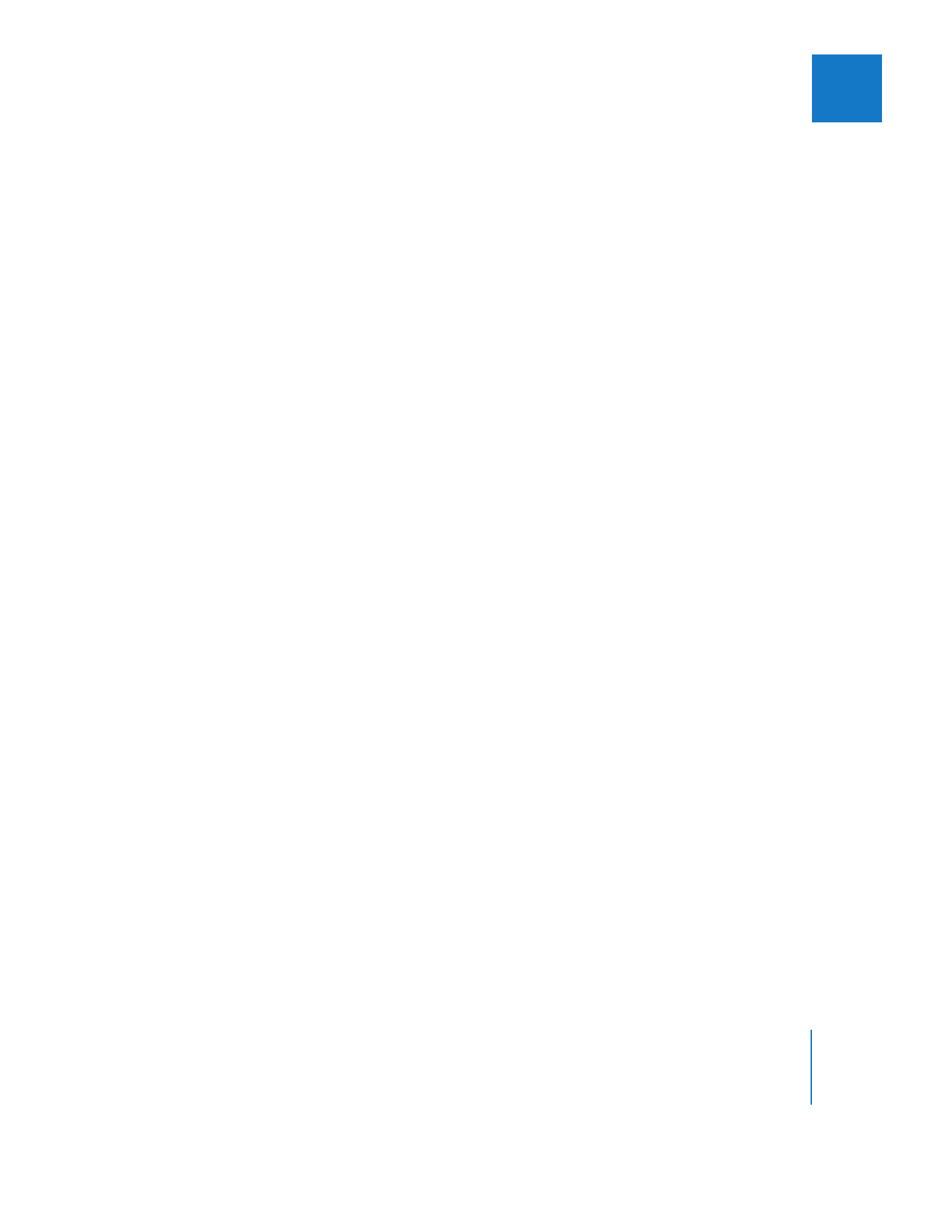
Konfigurieren Ihres Videoschnittsystems für die Ausgabe
auf Band
Vor der Ausgabe auf Band müssen Sie Ihre Videogeräte und Final Cut Pro konfigurie-
ren. Einige Schritte sind nur für bestimmte Methoden relevant.
Schritt 1:
Schließen Sie Ihr Videogerät oder Ihren Camcorder an.
Schritt 2:
Wählen Sie Video- und Audioausgänge im Bereich „A/V-Geräte“ des
Fensters „Audio/Video-Voreinstellungen“ aus.
Schritt 3:
Wählen Sie Wiedergabeeinstellungen im Fenster „Systemeinstellungen“
oder aus dem Einblendmenü „RT“ im Fenster „Timeline“ aus.
Schritt 4:
Wählen Sie Rendereinstellungen in den Sequenzeinstellungen aus.
Schritt 5:
Legen Sie Einstellungen für die Bandausgabe fest.
Schritt 6:
Spulen Sie das Videoband (Ausgabe auf Video).
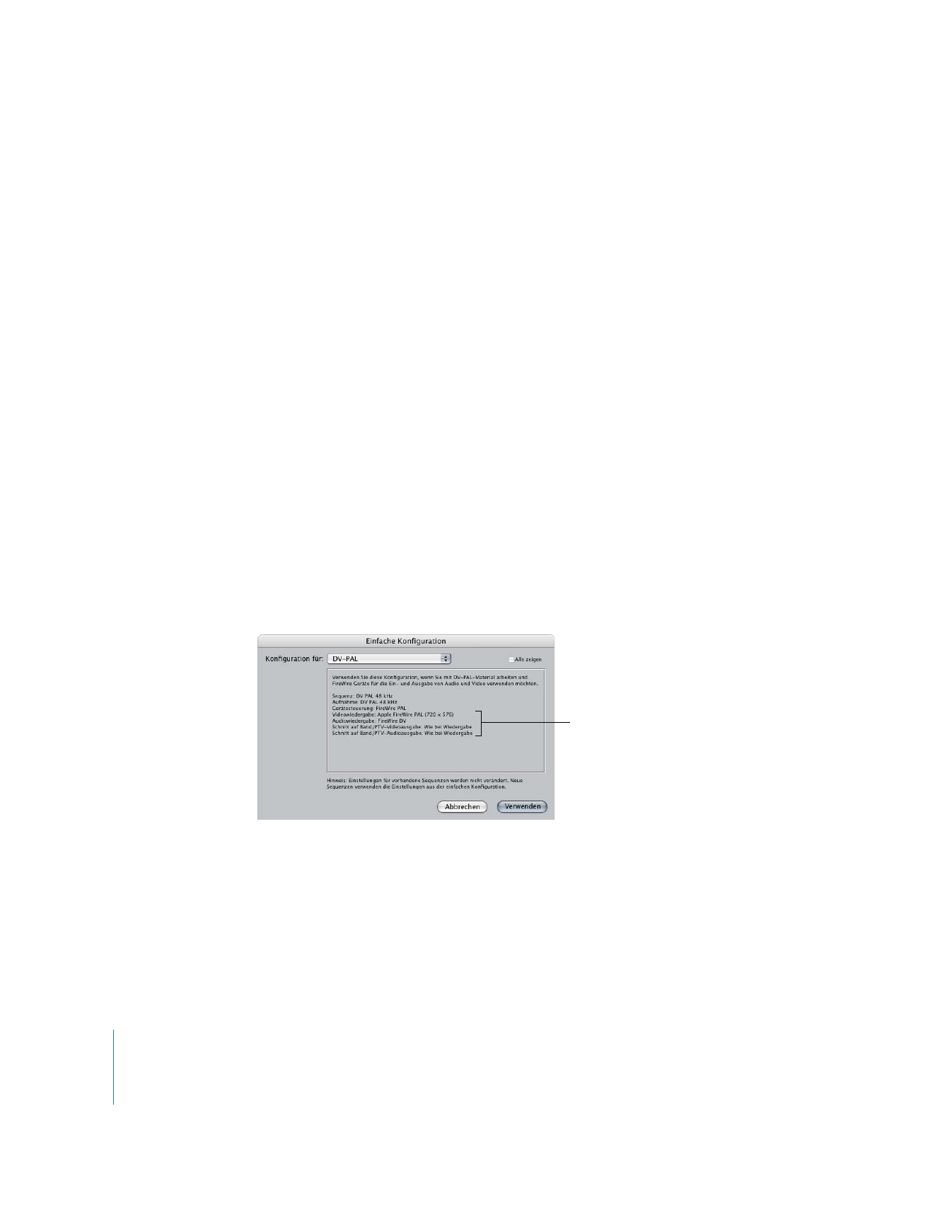
214
Teil III
Ausgabe
Schritt 7:
Schwärzen und codieren Sie Ihr Videoband (Schnitt auf Band).
Schritt 8:
Kalibrieren Sie den Timecode zwischen Ihrem VTR und Computer
(Schnitt auf Band).
Schritt 9:
Wählen Sie Einstellungen für die Gerätesteuerung und Schnittvorschau
(Schnitt auf Band).